windows10玩cf卡顿 Win10稳定提高CF的FPS方法
随着科技的不断进步,电脑游戏已经成为现代人生活中不可或缺的一部分,而CF作为一款备受玩家喜爱的游戏,其流畅度和画面质量对于游戏体验至关重要。许多玩家在使用Windows 10系统时可能会遇到CF卡顿的问题,这不仅影响了游戏的流畅度,也让玩家无法充分享受游戏的乐趣。为了解决这一问题,本文将介绍一些稳定提高CF的FPS的方法,帮助玩家在Windows 10系统下畅快游戏。
访问:
Win10 19h1原版镜像 免激活Win10纯净版
win10怎么提高并稳定cf的fps?
方法一 :
第一步,将电脑的独显打开。
电脑的配置高低显卡占很大的比重,因为显卡是一个游戏能否运行的直接原因。每台电脑调节显卡的方法不同,根据各人的电脑进行相应的设置。NVIDIA显卡设置方法:打开英伟达控制面板,选择左侧的管理3D设置。在全局设置界面中将自动选择改为你的NVIDIA显卡。然后选择程序设置界面将你要玩的游戏添加上,然后将其选择为独显。AMD显卡设置方法:AMD显卡设置方法和英伟达控制面板设置方法一样。只需要将程序添加上即可。
第二步,调整显卡的显示效果。
选择图像预览的选项,进入后更改图形优先选择,将其该为性能。我们可以看到改为性能后画质会变的很粗糙,又很多的锯齿。
第三步,更改电池的模式。
要想玩大型游戏一定要注意一个问题就是必须将电池模式改为高性能,这只是其一。最重要的是你的电脑是否有手动省电开关(显卡切换开关),如果你的有手动开关的话一定要将其改为正常模式。
第四步,降低游戏的效果。
所有的游戏都有各种不同的画质上的要求,如果你只要求流畅的运行游戏的话。那么就将游戏的画质降低,调低画面的显示效果然后调低分辨率即可。
第五步,窗口化运行游戏。
这时最有效的运行游戏的方法,将游戏窗口化运行大大降低了对电脑配置的要求。可以让我们的电脑轻松运行很多的大型游戏,前提是你的电脑能看到游戏的菜单,如果连菜单都看不到那就没办法了。
第六步,结束掉没用的进程。
在运行游戏时我们要尽量的将系统没用的进程结束掉,否则会影响我们的运行速度,最好的方法直接使用360游戏模式更改,方便快捷。
方法二:
制面板怎么调FPS高稳定
1、在桌面上点击鼠标右键,然后选择“NVIDIA控制面板”
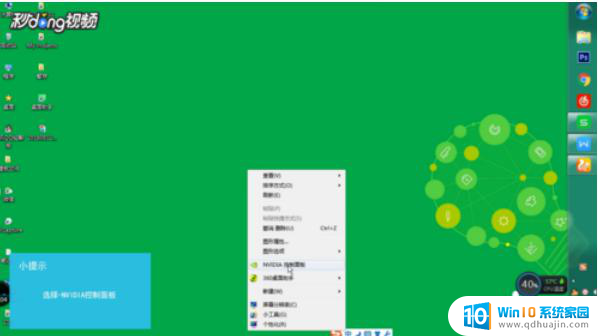
2、在左侧点击“管理3D设置”,然后找到相对应的游戏

3、然后选项“CUDA—GPUS”默认,三重缓冲关掉,各向异性过滤关掉,垂直同步关掉,GPU加速默认
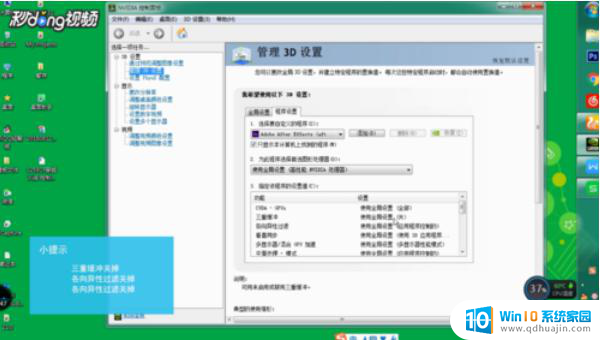

以上就是解决Windows 10中CF卡顿问题的全部内容,如果你遇到这种情况,不妨试试小编提供的方法,希望能对大家有所帮助。
windows10玩cf卡顿 Win10稳定提高CF的FPS方法相关教程
热门推荐
win10系统教程推荐
- 1 怎么把锁屏壁纸换成自己的照片 win10锁屏壁纸自定义设置步骤
- 2 win10wife连接不显示 笔记本电脑wifi信号不稳定
- 3 电脑怎么定时锁屏 win10自动锁屏在哪里设置
- 4 怎么把桌面文件夹存到d盘 Win10系统如何将桌面文件保存到D盘
- 5 电脑休屏怎么设置才能设置不休眠 win10怎么取消电脑休眠设置
- 6 怎么调出独立显卡 Win10独立显卡和集成显卡如何自动切换
- 7 win10如何关闭软件自启动 win10如何取消自启动程序
- 8 戴尔笔记本连蓝牙耳机怎么连 win10电脑蓝牙耳机连接教程
- 9 windows10关闭触摸板 win10系统如何关闭笔记本触摸板
- 10 如何查看笔记本电脑运行内存 Win10怎么样检查笔记本电脑内存的容量
win10系统推荐
- 1 萝卜家园ghost win10 64位家庭版镜像下载v2023.04
- 2 技术员联盟ghost win10 32位旗舰安装版下载v2023.04
- 3 深度技术ghost win10 64位官方免激活版下载v2023.04
- 4 番茄花园ghost win10 32位稳定安全版本下载v2023.04
- 5 戴尔笔记本ghost win10 64位原版精简版下载v2023.04
- 6 深度极速ghost win10 64位永久激活正式版下载v2023.04
- 7 惠普笔记本ghost win10 64位稳定家庭版下载v2023.04
- 8 电脑公司ghost win10 32位稳定原版下载v2023.04
- 9 番茄花园ghost win10 64位官方正式版下载v2023.04
- 10 风林火山ghost win10 64位免费专业版下载v2023.04